Cómo cambiar el país o región de tu Apple ID
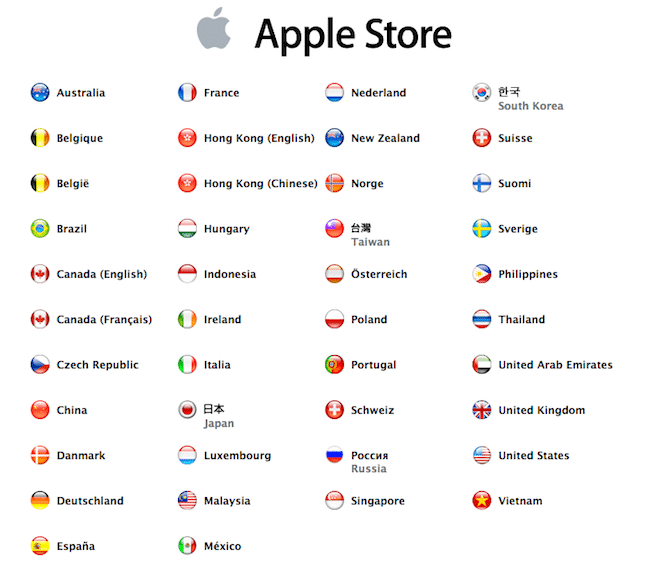
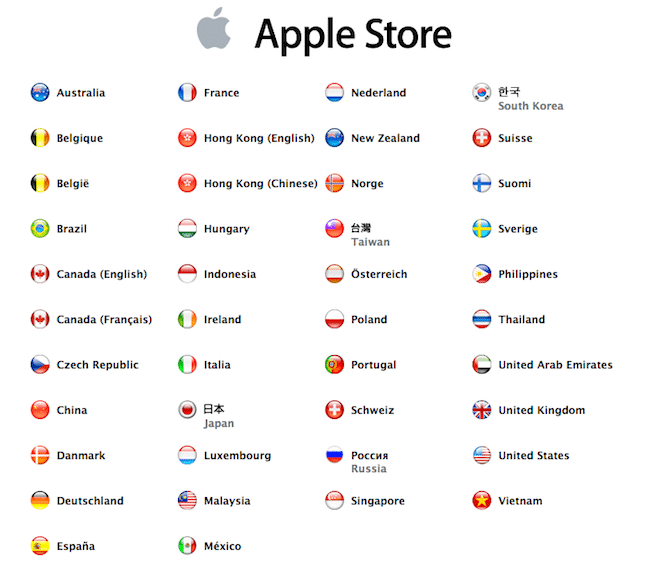
Los Apple ID son específicos para una región o país. Es decir, sólo funcionan en la tienda del país/región para el que fueron creados.
¿Por qué? Pues es una forma de controlar la distribución geográfica de las aplicaciones.
Por ejemplo, hay aplicaciones que sólo están disponibles en la App Store de Estados Unidos o en la App Store de China. Y que no están disponibles en el resto del mundo. También permite a los desarrolladores lanzar una aplicación inicialmente en una región, antes de lanzarla a todo el mundo.
Pues bien, hace ya unos años que te explicamos cómo crear un ID de Apple para cada país, para acceder a contenido exclusivo de esos países.
Hoy te mostraremos cómo cambiar el país o región de tu ID de Apple en lugar de crear uno nuevo. Este método funciona muy bien si te mudas de un país a otro y no quieres crear una cuenta nueva.
Requisitos
Debes tener una tarjeta de crédito que funcione en el nuevo país al que quieras cambiar tu Apple ID.
Procedimiento
Paso 1. Abre la aplicación de la App Store en tu dispositivo iOS y desplázate hasta la parte inferior de la pestaña 'Destacado'.

Si no has iniciado sesión, inicia sesión primero. Si ya has iniciado sesión, pulse encima de tu ID de Apple y selecciona "Ver ID de Apple".

Paso 2. La siguiente pantalla tarda unos segundos en cargar. En la pantalla 'Cuenta', toca 'País/Región'.

Paso 3. En la siguiente pantalla, pulsa en 'Cambiar de país ó región'.
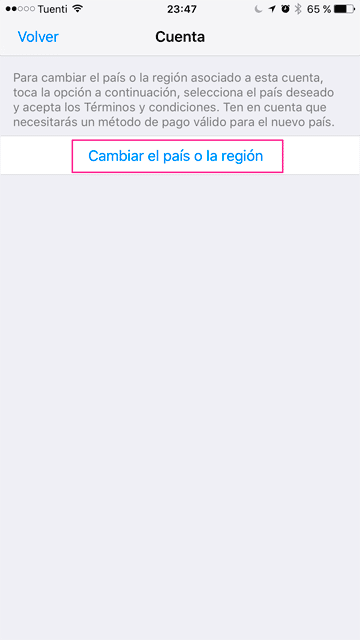
Paso 4. Verás una lista con todas las regiones disponibles. Seleccione el país o región al que deseas cambiar y pulsa en 'Siguiente' en la parte inferior derecha.
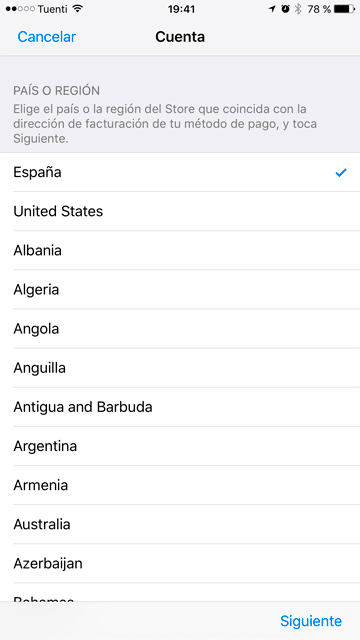
Paso 5. A continuación, te pedirá que acepte los términos y condiciones de la App Store para la región a que te estás cambiando. Esto va a tomar un par de toques. La última pantalla te pedirá que actualice sus datos de facturación.
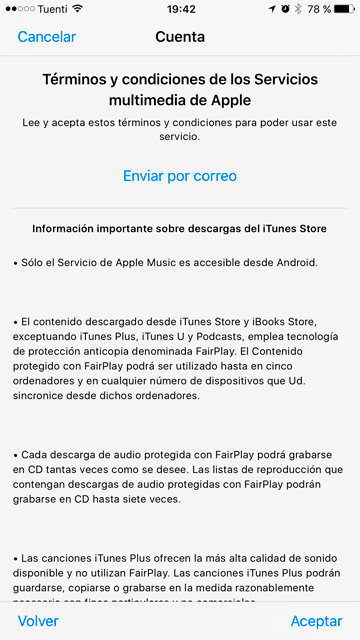
Aquí es donde se necesita su tarjeta de crédito; introduzca la dirección de facturación correcta y un número de tarjeta de crédito en la pantalla y pulsa 'Siguiente' otra vez en la parte inferior.
Eso es todo lo que necesitas. Si no tienes una tarjeta de crédito que se pueda introducir, entonces no puedes utilizar este método para cambiar el país o región de tu ID de Apple.
Por supuesto, si no tienes una tarjeta de crédito que funcione en esa región en particular, no vas a poder comprar de aplicaciones o hacer compras en la App Store de dicha tienda.
Si lo que quieres es descargar aplicaciones gratuitas, lo mejor es crear un nuevo ID de Apple para la App Store del país que deseas utilizar.







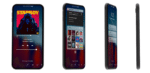


Luis Martinez
27 enero, 2017Muchas gracias por tu post sobre cómo cambiar de región tu id de Apple ahora bien, que pasa con las aplicaciones que compré en mi región o país de origen? Hasta donde yo tengo entendido, esas aplicaciones se pierden, eso es así o ya cambió? Muchas gracias
Saludos
jose
27 enero, 2017ps4